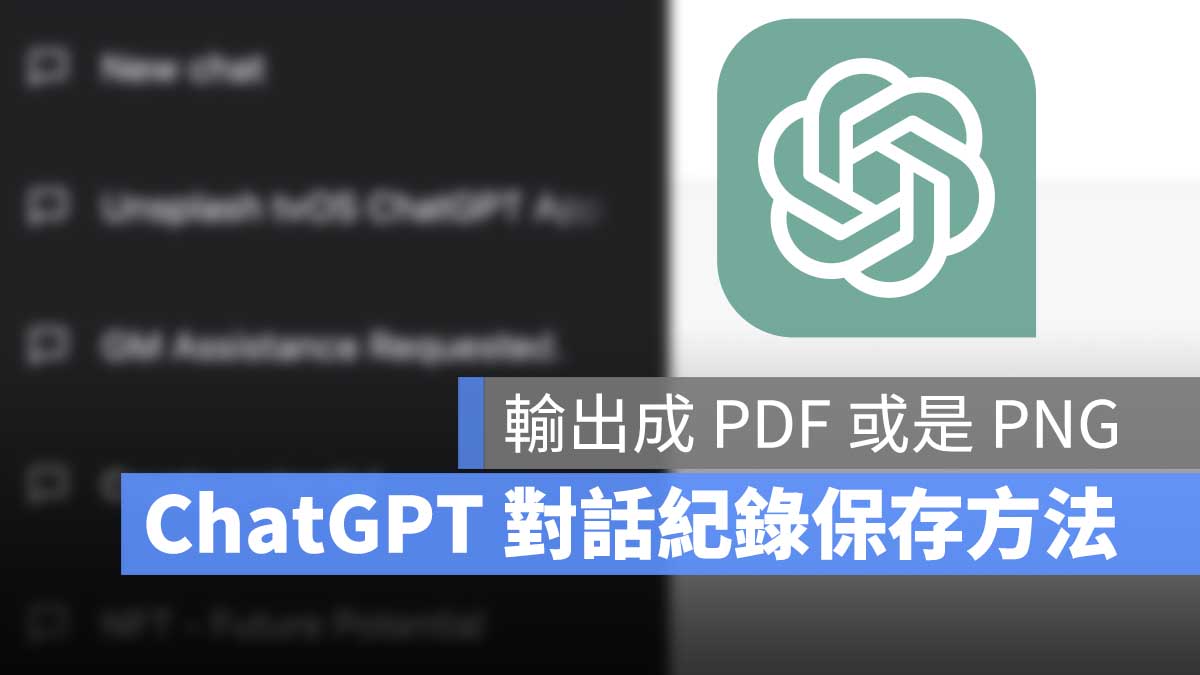
對於經常使用 ChatGPT 的人來說,保存對話的方法一直是一個問題。目前,ChatGPT 已經內置了對話保存功能,除非用戶手動刪除,否則聊天記錄將保留下來,不過有時候打開 ChatGPT 的時候,會看不到之前的聊天記錄,看不到就代表也不能使用同一個聊天室。
今天要介紹了一款名為「ChatGPT Prompt Genius」的 Chrome 擴充功能,通過添加此插件,可以將你在 ChatGPT 裡的聊天紀錄輸出成 PDF 文件、PNG 圖像文件或共享連結來保存對話記錄。
本篇內容
ChatGPT 對話紀錄一直不見很煩!
有在使用 ChatGPT 的用戶應該都會發現,有時候原本還看得到自己的聊天紀錄,一到隔天要使用的時候卻看到這個畫面 ⬇︎
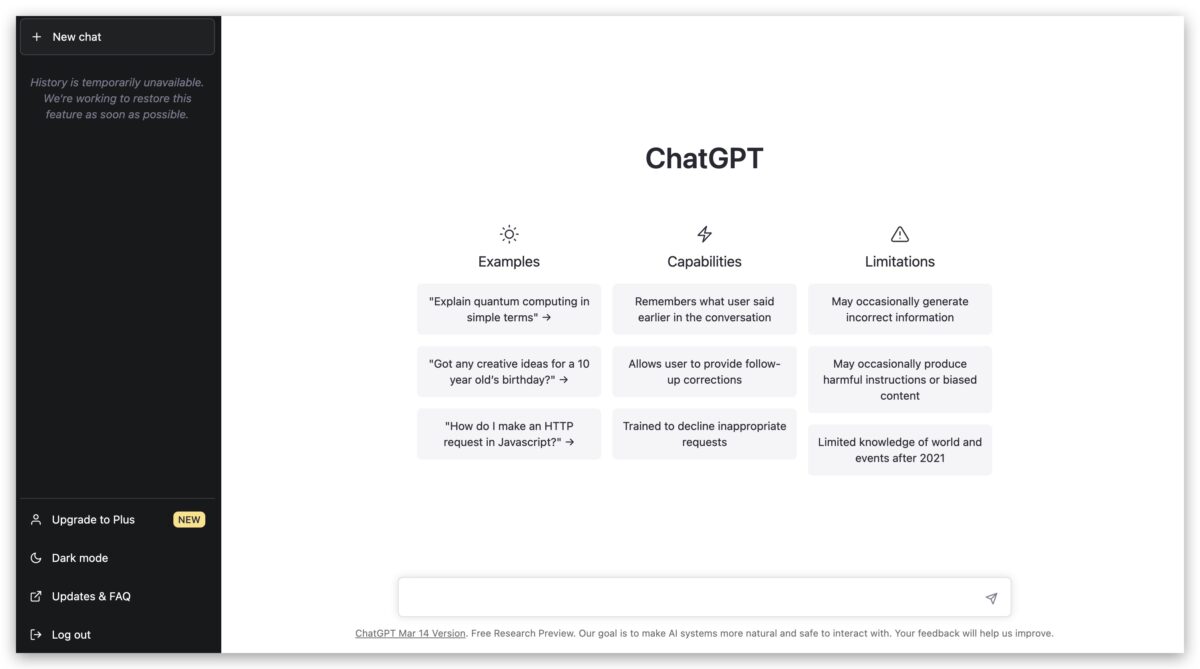
左邊那一欄應該出現的對話紀錄全部消失,有些人可能會把有重要回答或是一些對自己有價值的聊天紀錄暫存在那裡,但是只要出現這個狀況,只能等到 OpenAI 把它恢復。
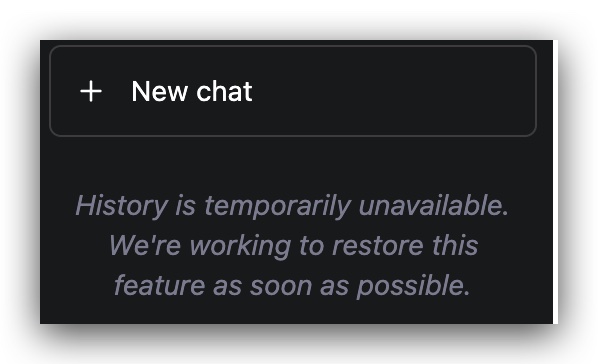
今天介紹的「ChatGPT Prompt Genius」這款插件可以輕鬆存取你在 ChatGPT 裡的對話,可以選擇要將聊天紀錄輸出成 PDF、PNG 甚至是共享連結。
使用「ChatGPT Prompt Genius」擴充功能來輸出聊天紀錄:可以輸出成 PDF、PNG
「ChatGPT Prompt Genius」擴充功能除了在 Google 上面以外,在 Microsoft 的 Edge 瀏覽器上面也可以做安裝。
「ChatGPT Prompt Genius」Google 插件:點我下載
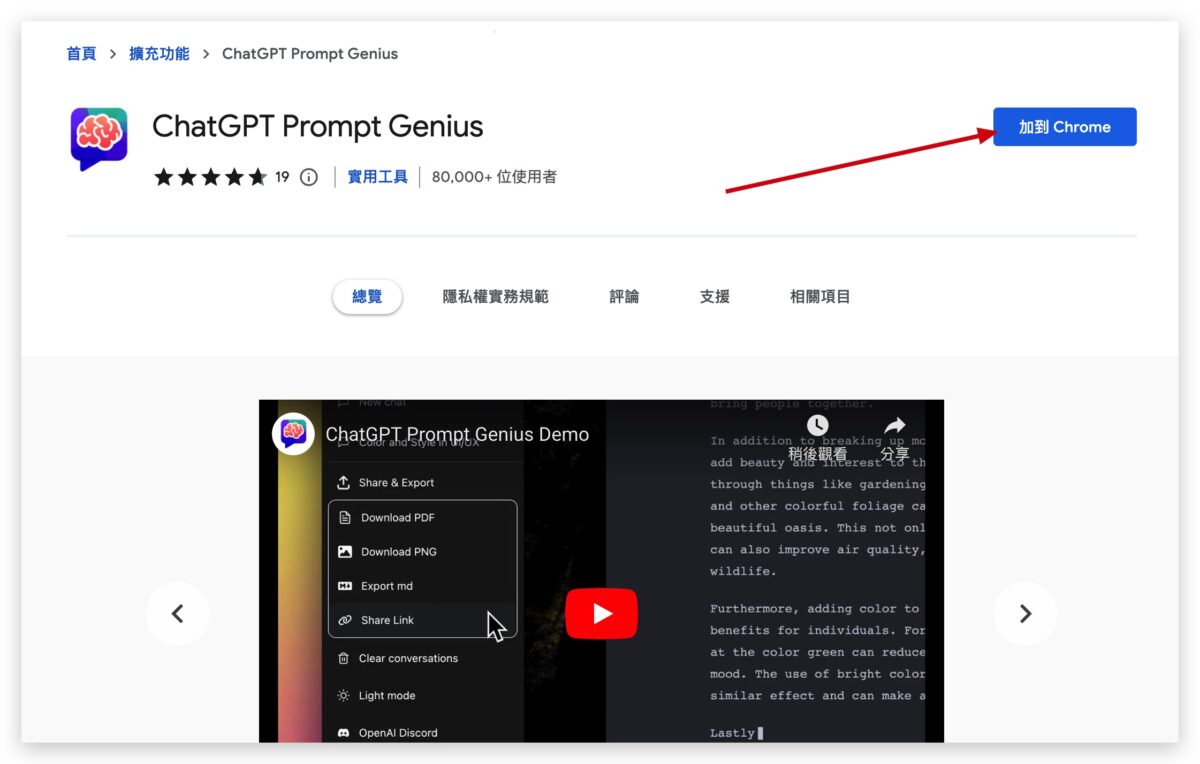
將擴充功能加入到瀏覽器之後,不用特別做其他設定,就可以直接打開 ChatGPT 了。
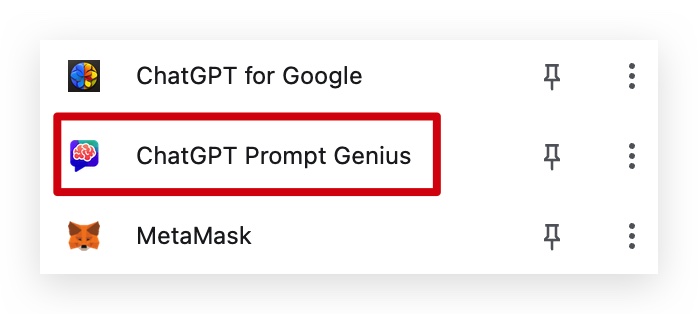
在安裝「ChatGPT Prompt Genius」插件之前,原版的 ChatGPT 的畫面當中,只有「Upgrade to Plus」、「Dark mode」、「Updates & FAQ」、「Log Out」四個選項。
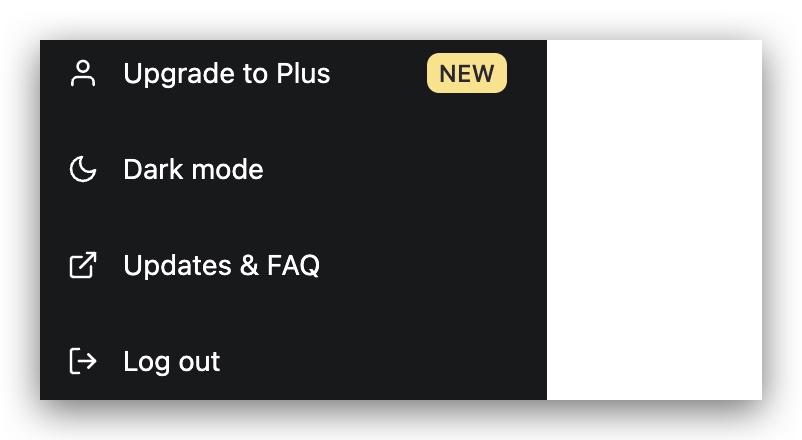
擴充功能安裝後會發現多了一個「Share & Export」的選項,這個選項就是來輸出你在 ChatGPT 上面的聊天記錄。
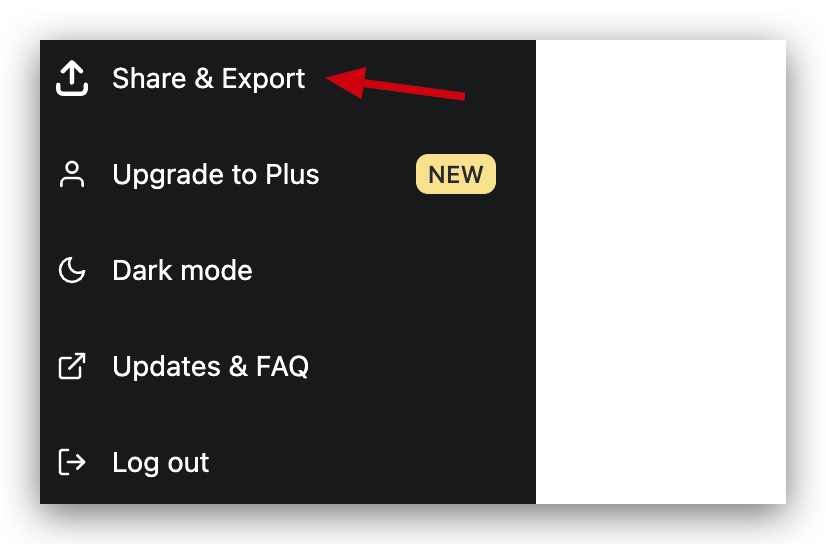
「ChatGPT Prompt Genius」使用教學
「ChatGPT Prompt Genius」的使用方法很簡單,選取你想保存的對話紀錄(這邊就是指你在 ChatGPT 上面的聊天室)選取後,在點「Share & Export」。
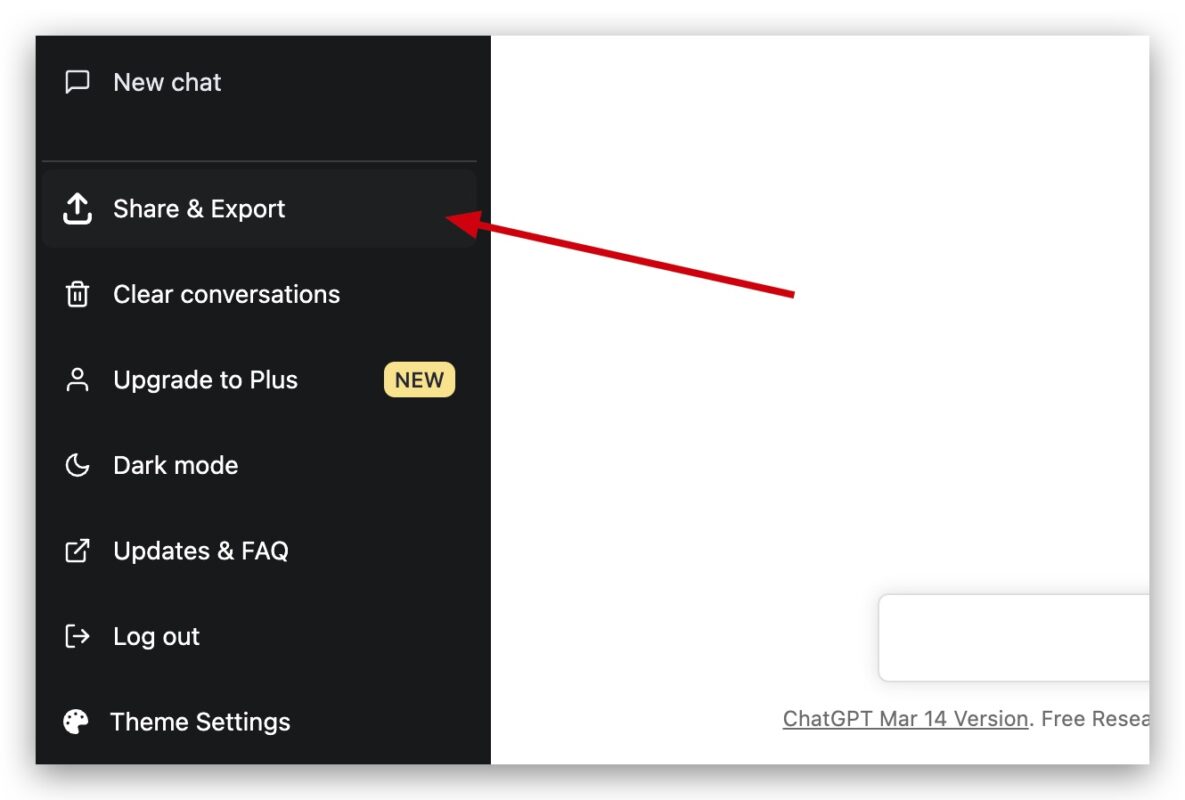
然後選取你想要保存對話紀錄的格式,像是 PDF、PNG 或是共享連結。
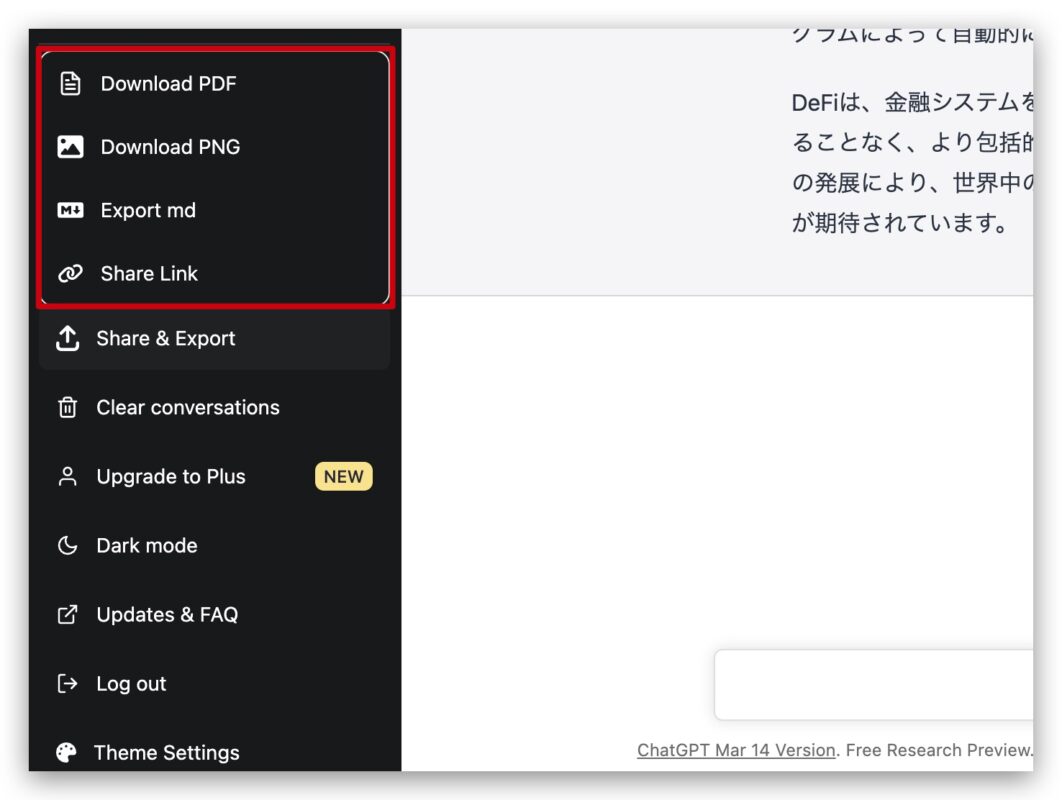
將 ChatGPT 對話選擇輸出「PDF」
選擇輸出「PDF」檔,檔名會以這個聊天室的標題儲存,方便你在整理對話紀錄的時候不用一個一個點開來看,這部分個人覺得很方便。因為是「PDF」所以不用擔心對話會有被截到的問題。
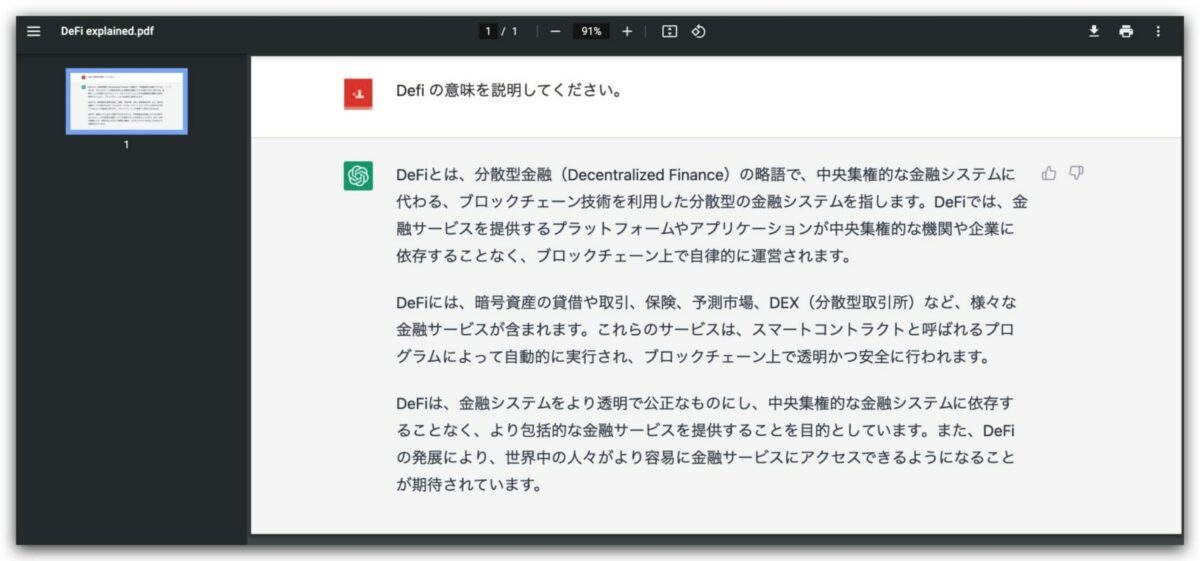
將 ChatGPT 對話選擇輸出「PNG」
選擇「PNG」的話,會變得有點像是手機長截圖一樣,如果你的對話紀錄有一定的長度,可能會需要放大才能看清楚,放大畫質也不太會跑掉,基本上都可以很清楚看到每一個字。
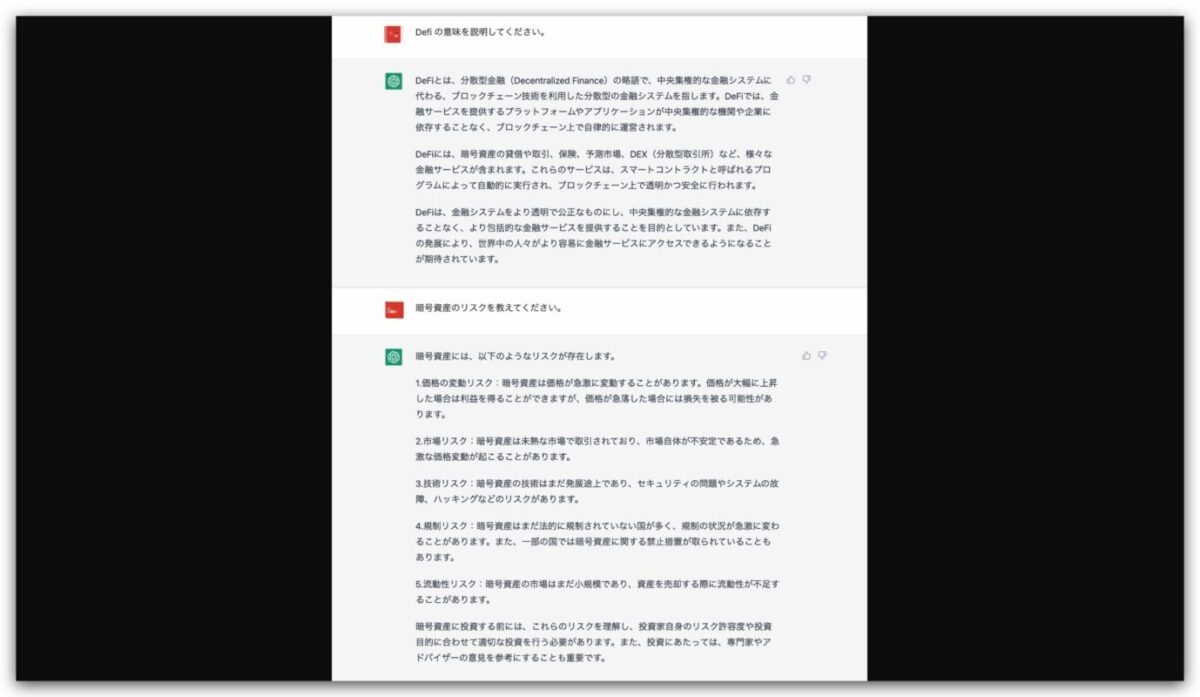
將 ChatGPT 對話選擇「共享連結」
選擇共享連的話,會直接開啟另一個網頁,這個網頁就是你在 ChatGPT 上面的聊天記錄,只要分享這個連結,其他人也可以看到這個對話紀錄。
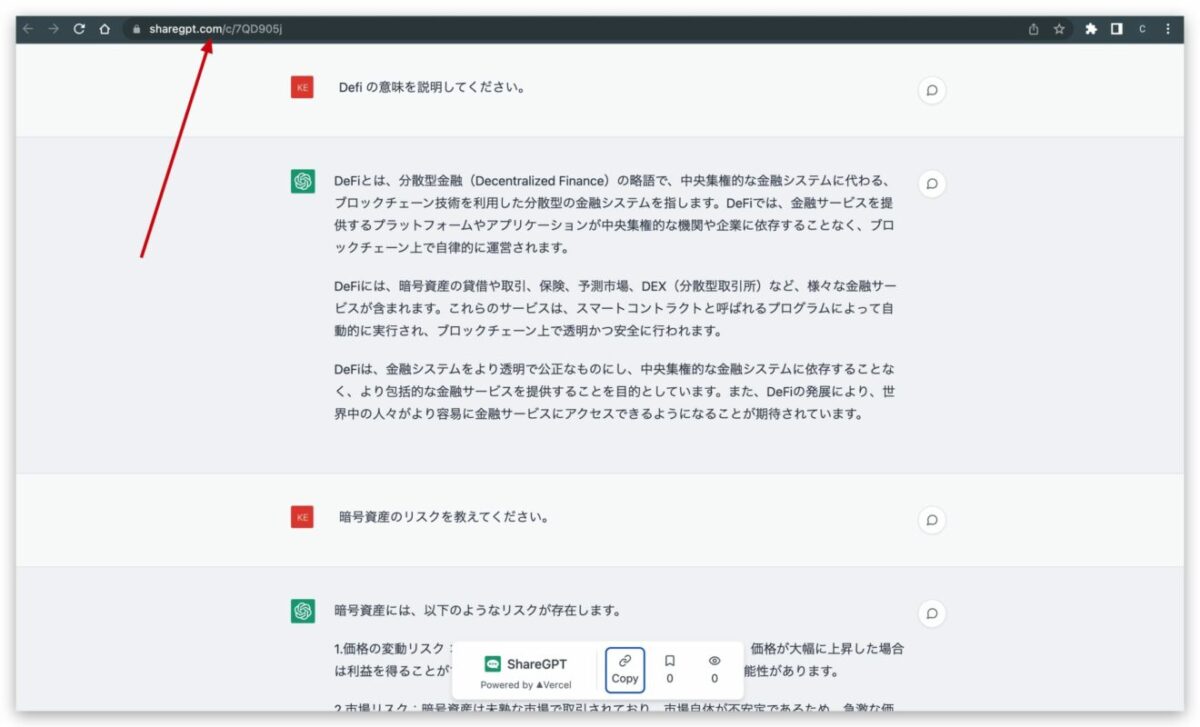
確認自己保存了哪些對話
點選插件「ChatGPT Prompt Genius」會另外開啟一個這個擴充功能的頁面,點「History」就可以看到你保存了哪一些對話紀錄。
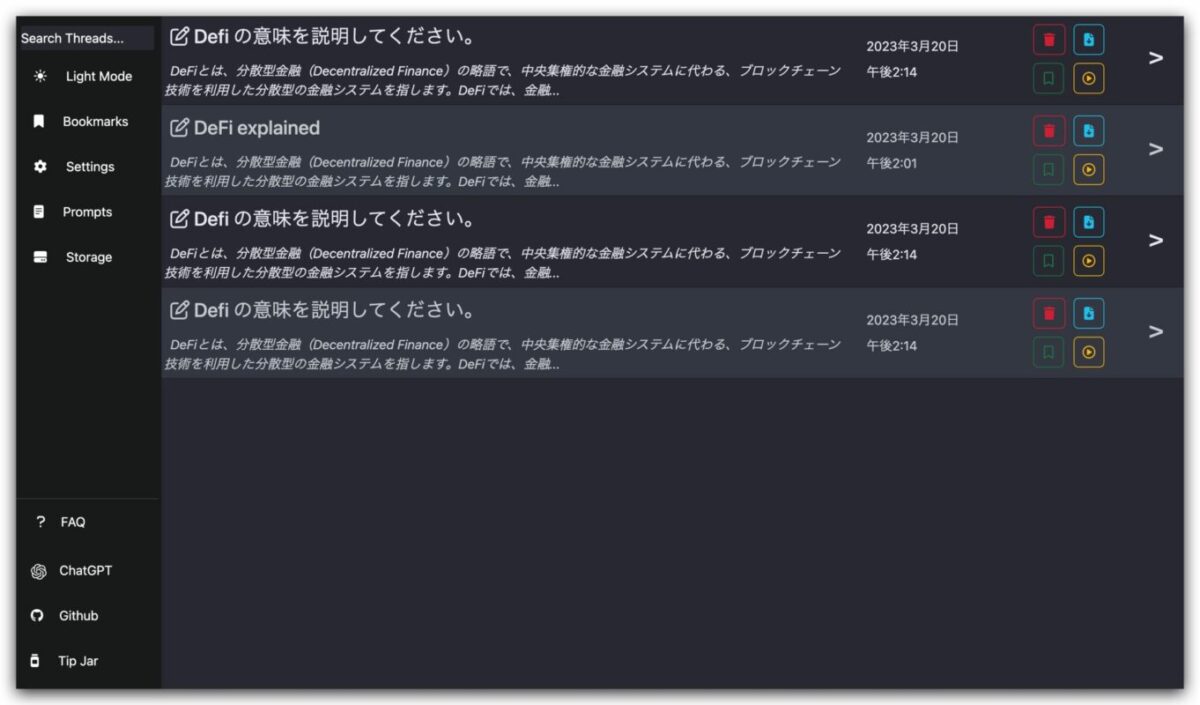
總結
以上就是 ChatGPT 保存聊天紀錄的方法,如果你有很多會較常使用的對話紀錄,又怕需要對話紀錄的內容時,OpenAI 不給力對話紀錄跑不出來,或是你是工程師利用 ChatGPT 幫你寫了程式碼,想加以保存聊天記錄的話,不妨可以下載這個「ChatGPT Prompt Genius」擴充功能。
更多 AI 相關文章》
- 用 ChatGPT 幫你快速閱讀 PDF 文件,然後回答你 PDF 的內容
- 可以用 ChatGPT 寫作業、出考題!台大公布 ChatGPT 使用 7 大規範
- ChatGPT for Google 超強擴充功能:補充搜尋結果、免開網站就能聊
- ChatGPT 應用實例:一秒完成寫給國外客服的信,幫你自動產生完整內容
- Google 翻譯都做不了!讓 ChatGPT 把中國用語翻成台灣習慣的用法
